ກະວີ:
Ellen Moore
ວັນທີຂອງການສ້າງ:
11 ເດືອນມັງກອນ 2021
ວັນທີປັບປຸງ:
29 ມິຖຸນາ 2024
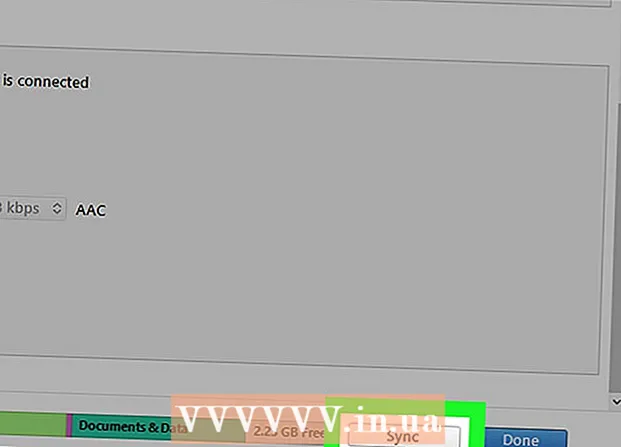
ເນື້ອຫາ
ການໂອນໄຟລ from ຈາກ iPod ໄປຫາຄອມພິວເຕີໃcan່ສາມາດເປັນເລື່ອງຍາກ, ໂດຍສະເພາະເມື່ອເຈົ້າບໍ່ສາມາດເຂົ້າຫາຄອມພິວເຕີເກົ່າຂອງເຈົ້າໄດ້. ໂດຍການປະຕິບັດຕາມຄໍາແນະນໍານີ້, ເຈົ້າຈະສາມາດແກ້ໄຂບັນຫານີ້ໃນລະບົບປະຕິບັດການ Windows.
ຂັ້ນຕອນ
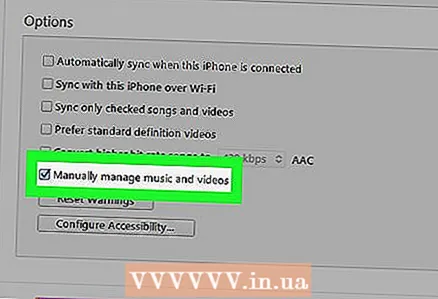 1 ໃຫ້ແນ່ໃຈວ່າ iPod ຂອງທ່ານກໍາລັງຖືກນໍາໃຊ້ເປັນໄດພາຍນອກ. ບົດຄວາມນີ້ຈະຊ່ວຍເຈົ້າ http://support.apple.com/kb/HT1478?viewlocale=ru_RU
1 ໃຫ້ແນ່ໃຈວ່າ iPod ຂອງທ່ານກໍາລັງຖືກນໍາໃຊ້ເປັນໄດພາຍນອກ. ບົດຄວາມນີ້ຈະຊ່ວຍເຈົ້າ http://support.apple.com/kb/HT1478?viewlocale=ru_RU  2 ເປີດຂຶ້ນ ຄອມພິວເຕີຂອງຂ້າພະເຈົ້າ.
2 ເປີດຂຶ້ນ ຄອມພິວເຕີຂອງຂ້າພະເຈົ້າ. 3 ຊອກຫາ iPod ຂອງເຈົ້າຢູ່ໃນລາຍການອຸປະກອນ.
3 ຊອກຫາ iPod ຂອງເຈົ້າຢູ່ໃນລາຍການອຸປະກອນ.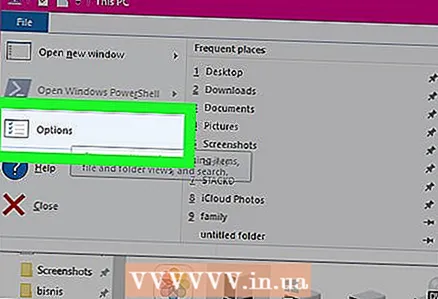 4 ໄປຫາ ຄຸນສົມບັດ.
4 ໄປຫາ ຄຸນສົມບັດ.- ໃນ Windows Vista, ເປີດແຖບ ຈັດ.
- ໃນ Windows XP ເປີດ ເຄື່ອງມື (ຢູ່ໃນແຖບເມນູດ້ານເທິງ).
 5 ເລືອກແຖບ ເບິ່ງ.
5 ເລືອກແຖບ ເບິ່ງ.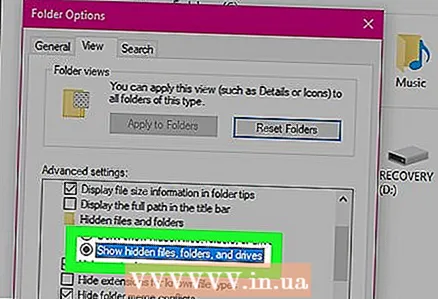 6 ກວດເບິ່ງກ່ອງ ສະແດງໂຟນເດີທີ່ເຊື່ອງໄວ້.
6 ກວດເບິ່ງກ່ອງ ສະແດງໂຟນເດີທີ່ເຊື່ອງໄວ້. 7 ເປີດໂຟນເດີທີ່ມີຊື່ iPod_Control, ຕັ້ງຢູ່ໃນແຜ່ນຂອງ iPod.
7 ເປີດໂຟນເດີທີ່ມີຊື່ iPod_Control, ຕັ້ງຢູ່ໃນແຜ່ນຂອງ iPod. 8 ໄປຫາໂຟນເດີ ເພງ.
8 ໄປຫາໂຟນເດີ ເພງ. 9 ເລືອກໂຟນເດີທັງcontainedົດທີ່ມີຢູ່ໃນນັ້ນ, ເລືອກ ຄຳ ສັ່ງ ສຳ ເນົາ ໃນແຖບເມນູ ຈັດ.
9 ເລືອກໂຟນເດີທັງcontainedົດທີ່ມີຢູ່ໃນນັ້ນ, ເລືອກ ຄຳ ສັ່ງ ສຳ ເນົາ ໃນແຖບເມນູ ຈັດ. 10 ວາງໄຟລ into ເຂົ້າໄປໃນໂຟນເດີຂອງໂຄງການ iTunes ຢູ່ໃນຄອມພິວເຕີຂອງທ່ານ.
10 ວາງໄຟລ into ເຂົ້າໄປໃນໂຟນເດີຂອງໂຄງການ iTunes ຢູ່ໃນຄອມພິວເຕີຂອງທ່ານ. 11 ຫຼັງຈາກການໂອນໄຟລ is ສຳ ເລັດແລ້ວ, ຕິດຕັ້ງ iTunes ໃrein່. ເມື່ອໄຟລ your ຂອງເຈົ້າຖືກສະແດງຢູ່ໃນໂຄງການ, ເຈົ້າສາມາດຊິງ iPod ຂອງເຈົ້າກັບມັນໄດ້.
11 ຫຼັງຈາກການໂອນໄຟລ is ສຳ ເລັດແລ້ວ, ຕິດຕັ້ງ iTunes ໃrein່. ເມື່ອໄຟລ your ຂອງເຈົ້າຖືກສະແດງຢູ່ໃນໂຄງການ, ເຈົ້າສາມາດຊິງ iPod ຂອງເຈົ້າກັບມັນໄດ້.
ຄໍາແນະນໍາ
- ຄໍາແນະນໍາເຫຼົ່ານີ້ນໍາໃຊ້ກັບລໍ້ iPod ລຸ້ນເຊັ່ນ iPod Classic, iPod Nano, ແລະອື່ນ. ຖ້າເຈົ້າມີ iPod Touch ຫຼື iPhone, ເຈົ້າຈະບໍ່ສາມາດປ່ຽນອຸປະກອນຂອງເຈົ້າເປັນໂModeດ Disk ເປົ້າ--າຍໄດ້ - ອັນນີ້ແມ່ນຂໍ້ຈໍາກັດທີ່ Apple ກໍານົດໄວ້. ໃນກໍລະນີນີ້, ເຈົ້າຈະຕ້ອງໃຊ້ຊອບແວຈາກພາກສ່ວນທີສາມເພື່ອປ່ຽນອຸປະກອນໄປສູ່ໂmodeດເກັບຂໍ້ມູນໃຫຍ່ຫຼືຄັດລອກເນື້ອໃນຂອງ iPod ໄປໃສ່ iTunes ໂດຍກົງ.
- ຫຼັງຈາກທີ່ເຈົ້າຄັດລອກໄຟລ to ໃສ່ຄອມພິວເຕີໃyour່ຂອງເຈົ້າແລະເລີ່ມ iTunes ໃ,່, ເຈົ້າຈະຕ້ອງໄດ້ນໍາເອົາໂຟນເດີເຂົ້າໄປ ຫ້ອງສະຸດ (ພາກສ່ວນເມນູ ໄຟລ). ກວດໃຫ້ແນ່ໃຈວ່າໂຟລເດີບໍ່ໄດ້ຖືກເຊື່ອງໄວ້ (ການວາງເມົ້າໃສ່ເທິງໂຟນເດີ, ຄລິກຂວາແລະຍົກເລີກການເລືອກ ຄຸນລັກສະນະ)
- ສະນັ້ນກວດເບິ່ງແຕ່ລະໂຟນເດີເພື່ອໃຫ້ແນ່ໃຈວ່າໄຟລ are ຕ່າງ being ກໍາລັງຖືກຍ້າຍໄປບ່ອນທີ່ຖືກຕ້ອງຢູ່ໃນຄອມພິວເຕີ.
ຄຳ ເຕືອນ
- ເຈົ້າຈະຕ້ອງປ່ອຍໃຫ້ iPod ເຊື່ອມຕໍ່ຊົ່ວໄລຍະ ໜຶ່ງ, ບາງທີຫຼາຍກ່ວາ ໜຶ່ງ ຊົ່ວໂມງ. ຢ່າເລີ່ມຂັ້ນຕອນຖ້າເຈົ້າບໍ່ມີເວລາພຽງພໍ.
ເຈົ້າຕ້ອງການຫຍັງ
- iPod
- Windows



